コンピューターのポップアップを完全に削除する方法
- 王林オリジナル
- 2020-11-27 14:32:1062840ブラウズ
コンピュータのポップアップを完全に削除する方法: 1. [マイ コンピュータ] を右クリックし、[管理] を選択します; 2. [システム ツール]、[タスク スケジューラ]、および [タスク スケジューラ ライブラリ] を展開します。 order ; 3. スケジュールされたタスクをすべて選択し、右クリックして [無効にする] を選択します。

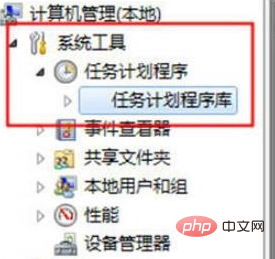
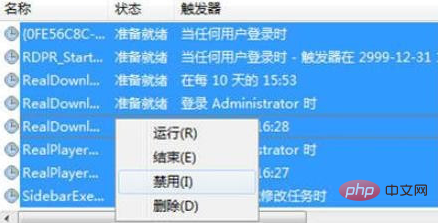 #スケジュールされたタスクをすべて無効にした後、システムを再起動することをお勧めします。
#スケジュールされたタスクをすべて無効にした後、システムを再起動することをお勧めします。
最後に、コントロール パネルで不要な広告プログラムをアンインストールするか、360 ソフトウェア マネージャーを使用してソフトウェアをクリーンアップします。
関連する推奨事項:
windows以上がコンピューターのポップアップを完全に削除する方法の詳細内容です。詳細については、PHP 中国語 Web サイトの他の関連記事を参照してください。
声明:
この記事の内容はネチズンが自主的に寄稿したものであり、著作権は原著者に帰属します。このサイトは、それに相当する法的責任を負いません。盗作または侵害の疑いのあるコンテンツを見つけた場合は、admin@php.cn までご連絡ください。
前の記事:ヒープとスタックの違いは何ですか?次の記事:ヒープとスタックの違いは何ですか?

